7 correctifs pour le logiciel AMD Adrenalin qui ne fonctionne pas ou ne souvre pas

Vous êtes confronté au problème du logiciel AMD Adrenalin qui ne fonctionne pas ou ne s

Nous aimons tous partager des mèmes, des Reels et des réactions sur Instagram via des messages directs. Cependant, cela peut être décevant si le message prend une éternité à être envoyé. Si vous pouvez comprendre ce problème, vous êtes au bon endroit. Dans ce guide, nous souhaitons vous montrer des moyens de corriger les messages Instagram qui ne sont pas envoyés sur iPhone et Android.
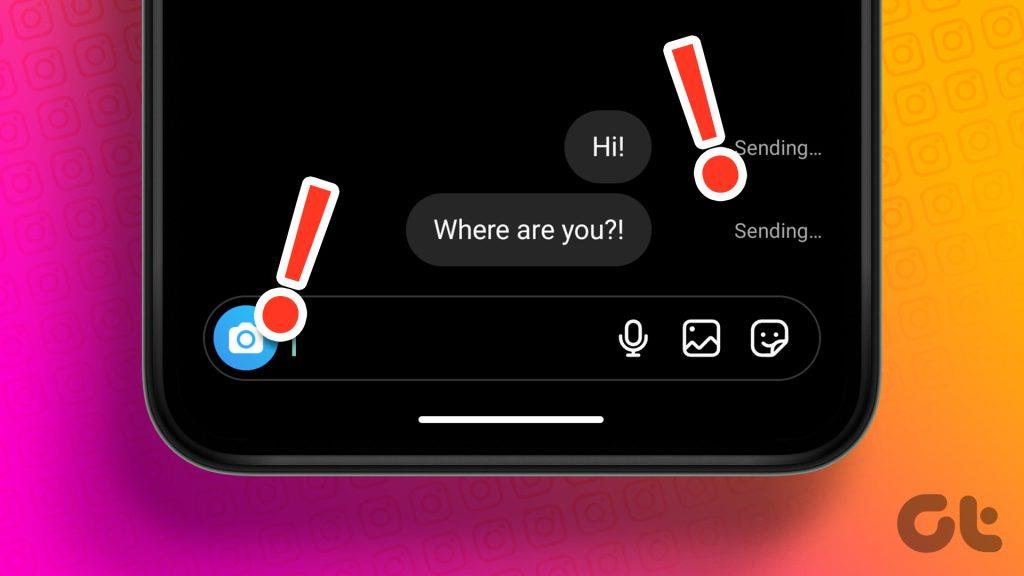
Nous avons été confrontés au problème nous-mêmes et avons donc décidé de compiler quelques méthodes pour résoudre le problème. Par conséquent, nous avons pu présenter seize méthodes éprouvées pour corriger les messages Instagram qui ne sont pas envoyés sur iPhone et Android. Mais essayons d’abord de mieux comprendre le problème.
Pourquoi ne puis-je pas envoyer de messages sur Instagram
Il existe plusieurs raisons pour lesquelles vous ne pouvez pas envoyer de messages sur Instagram. En voici quelques uns:
Bien que ce soient quelques-unes des raisons auxquelles nous pouvons penser, il n’est pas facile d’en indiquer la raison exacte. Cependant, ce qui est simple, c'est d'essayer de résoudre le problème. Voici comment procéder.
Les messages Instagram ne fonctionnent pas : 15 façons de résoudre le problème
Voici quinze façons simples de résoudre le problème des messages Instagram qui ne sont pas envoyés. Commençons par nous assurer que nous disposons d’une connexion Internet fonctionnelle sur notre téléphone.
Bien entendu, il est impossible d’utiliser Instagram sans une connexion Internet active. Si vous ne parvenez pas non plus à afficher des photos et des vidéos sur votre timeline IG en plus de ne pas pouvoir envoyer de messages directs, le problème est probablement lié à la connectivité.

Mettez votre téléphone en mode Avion et éteignez-le après quelques secondes. Cela aidera à actualiser la connexion Internet de votre appareil. Si le problème persiste, vérifiez que votre routeur fonctionne correctement . Pour les données cellulaires, assurez-vous que vous disposez d’une connexion Internet active et que vous vous trouvez dans une région dotée d’un réseau et d’une réception puissants.
2. Essayez d'envoyer des messages à un autre compte Instagram
Si vous ne parvenez pas à résoudre le problème malgré l'utilisation des méthodes ci-dessus, vous pouvez vérifier si les messages Instagram ne sont pas envoyés à une seule personne. Cela peut se produire si l'utilisateur a désactivé ou supprimé son compte Instagram et que les modifications n'ont pas encore été prises en compte. Essayez donc d'envoyer un message à un autre compte Instagram pour vérifier si le problème est limité à un compte particulier uniquement.
3. Demandez aux gens de vous envoyer un message
Si vous ne parvenez pas à envoyer un message à quelqu'un sur Instagram, vous pouvez essayer de lui demander de vous envoyer un message à la place. Cela fonctionne lorsque vous rencontrez des difficultés pour démarrer une nouvelle conversation sur Instagram. Toutefois, si cela ne résout pas le problème, vous pouvez passer à l’ensemble de méthodes suivant.
Le redémarrage de l'application Instagram est une autre façon d'actualiser l'application. Il y a de fortes chances qu'une fois l'application fermée et redémarrée, vous puissiez envoyer des messages sans aucun problème. Voici comment procéder.
Étape 1 : Ouvrez la fenêtre multitâche sur votre smartphone. Si vous n'avez pas de bouton dédié, faites-le glisser vers le haut depuis votre écran d'accueil.
Étape 2 : faites glisser votre doigt vers le haut pour fermer l'application et rouvrez-la à partir de votre bibliothèque d'applications.
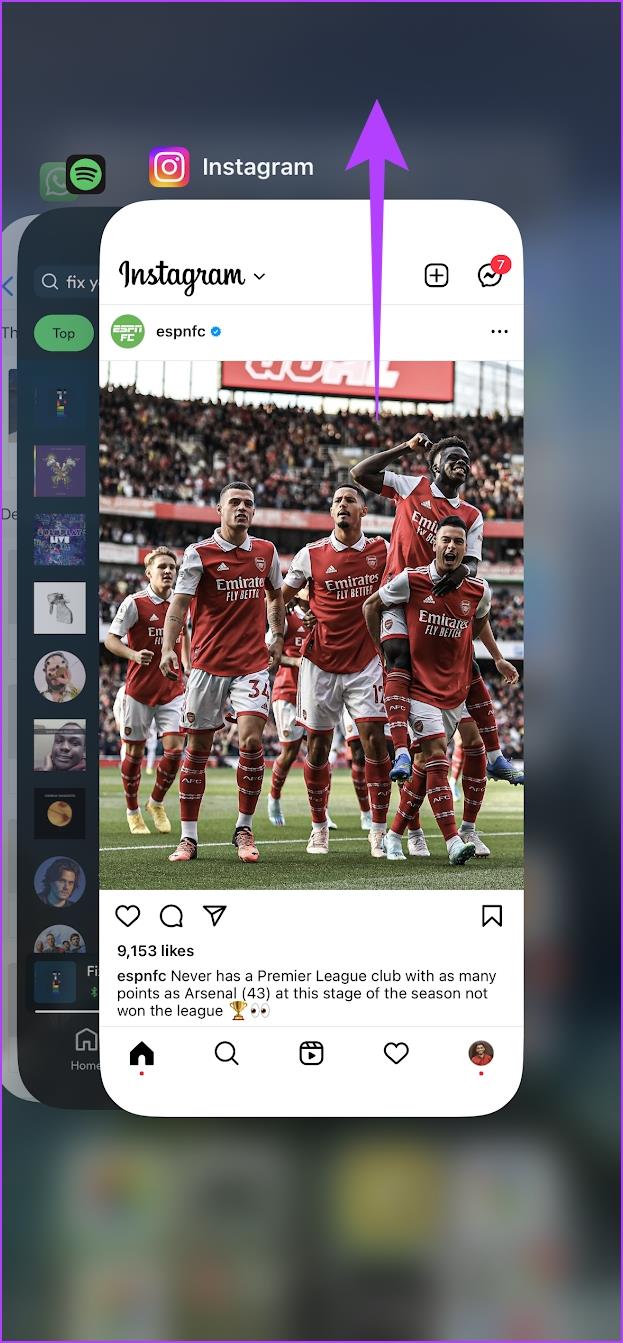
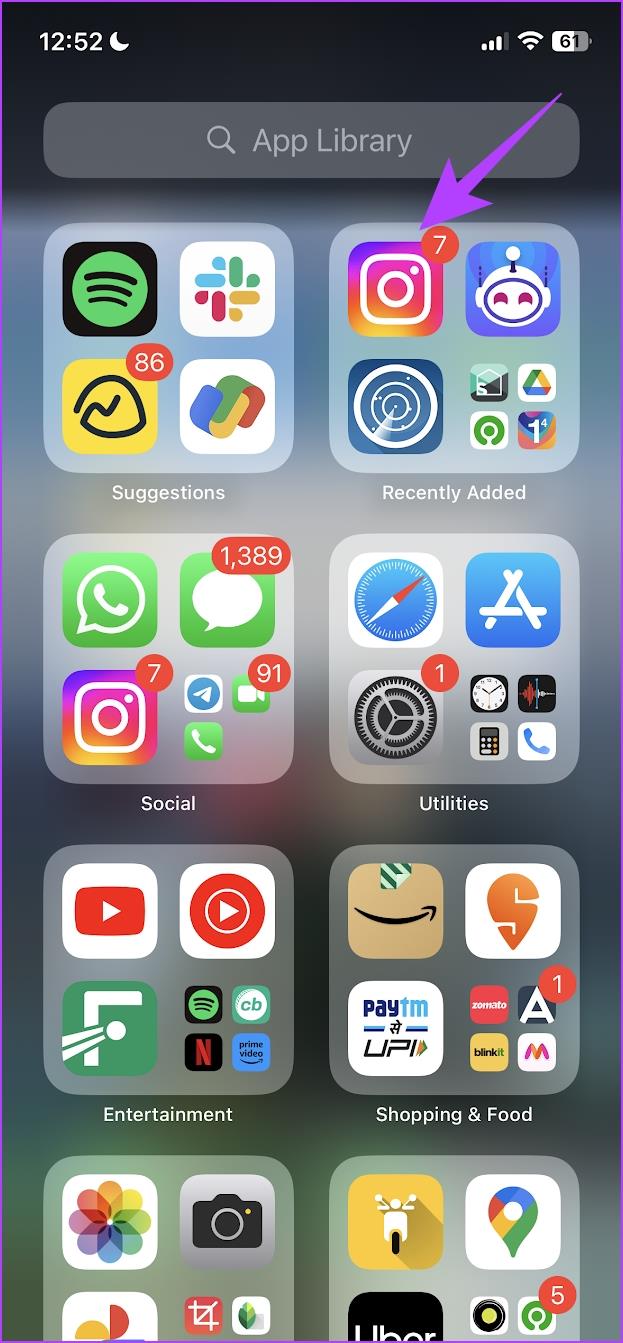
5. Désactivez l'économiseur de données sur Instagram
Instagram dispose d'une bascule d'économie de données intégrée qui permet de réduire la consommation de données cellulaires lorsque vous utilisez l'application. Cependant, si vous rencontrez un problème lors de l'utilisation de l'application et que vous ne parvenez pas à envoyer des messages, il est toujours recommandé de désactiver cette option et de donner à Instagram un accès illimité à Internet.
Étape 1 : Ouvrez l'application Instagram et appuyez sur le bouton de menu dans l'onglet Profil.
Étape 2 : Appuyez sur Paramètres.
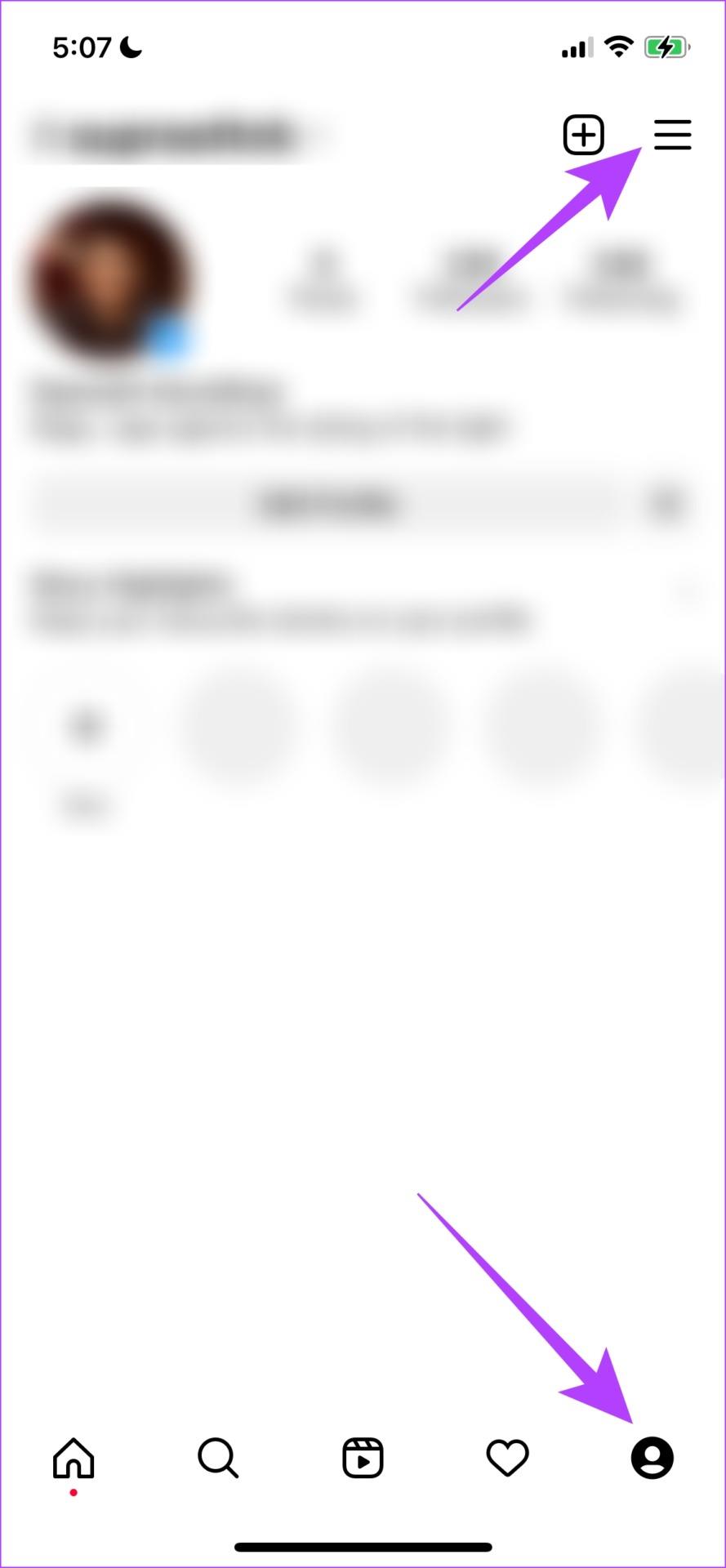

Étape 3 : Appuyez sur Compte.
Étape 4 : Appuyez sur Utilisation des données.
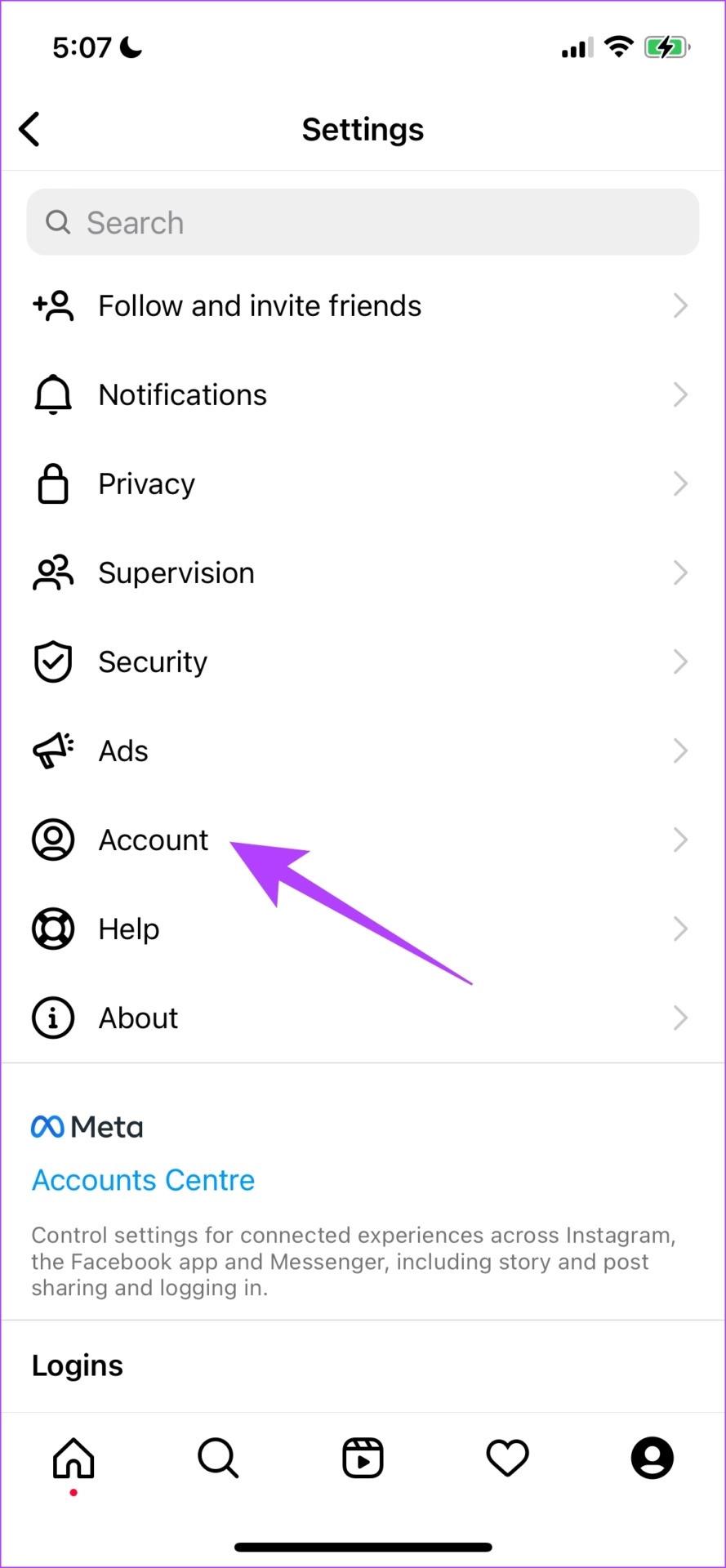
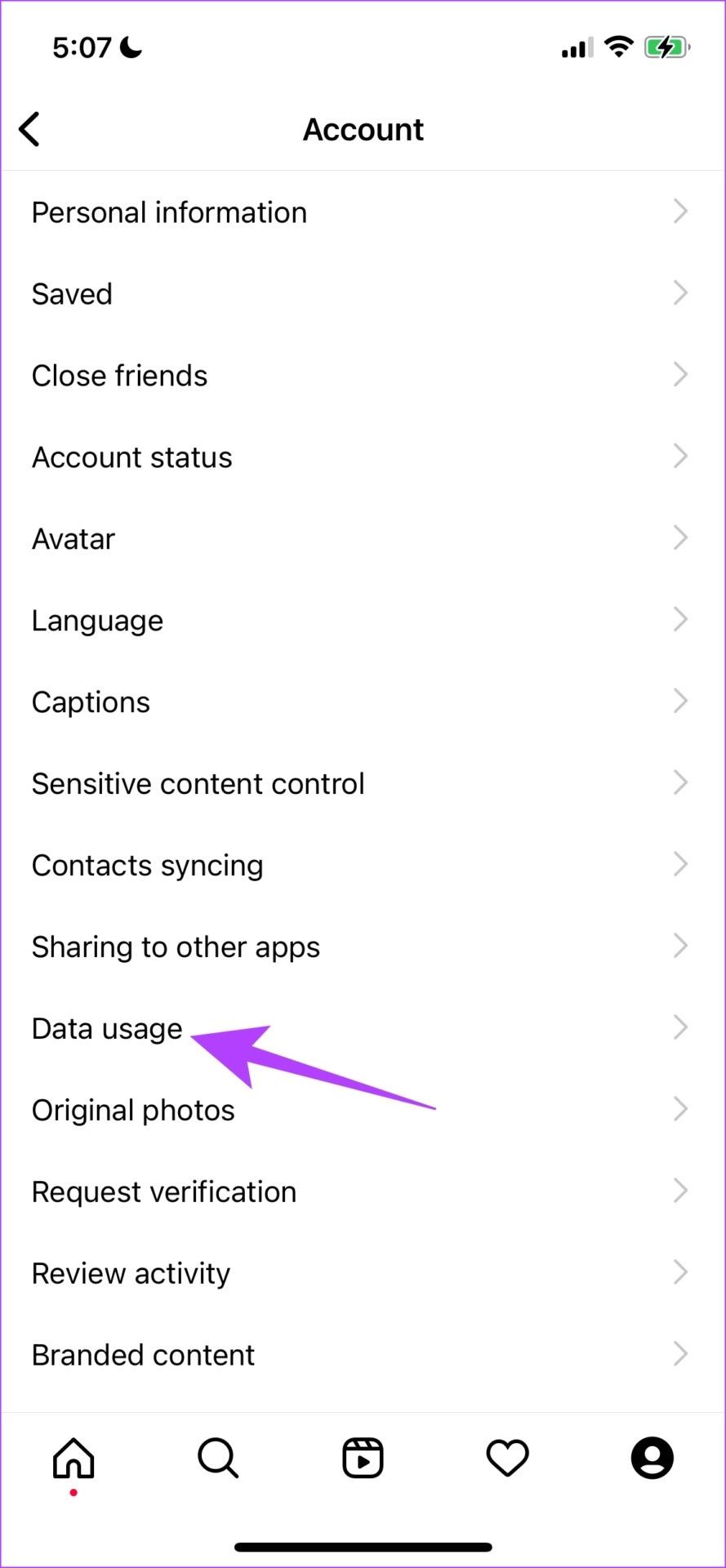
Étape 5 : Désactivez le bouton « Utiliser moins de données mobiles ».
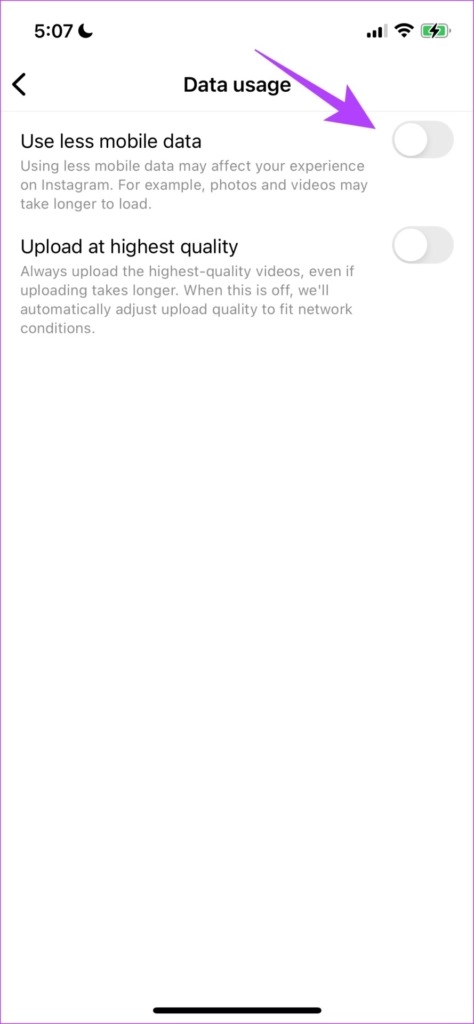
6. Déconnectez-vous et connectez-vous à Instagram
La déconnexion d'Instagram ferme la session active en cours sur votre appareil. Et une fois que vous vous reconnecterez, une nouvelle session démarrera et il y a de fortes chances que le problème soit résolu de la même manière. Vous pouvez ensuite vérifier si vous pouvez envoyer des messages depuis votre compte.
Étape 1 : Ouvrez l'application Instagram et accédez à l'onglet Profil.
Étape 2 : Appuyez sur le bouton de menu et sélectionnez Paramètres.
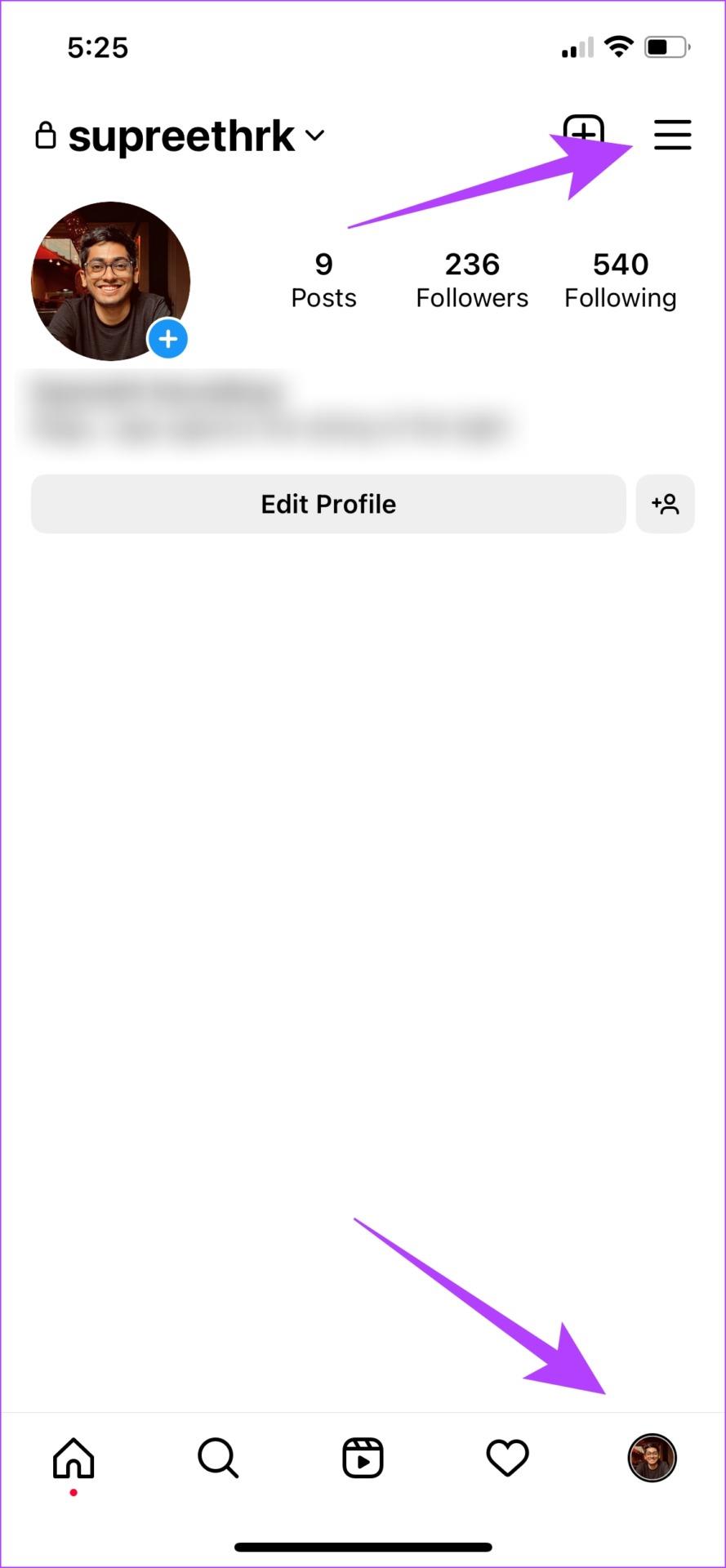

Étape 3 : Appuyez sur Déconnexion.
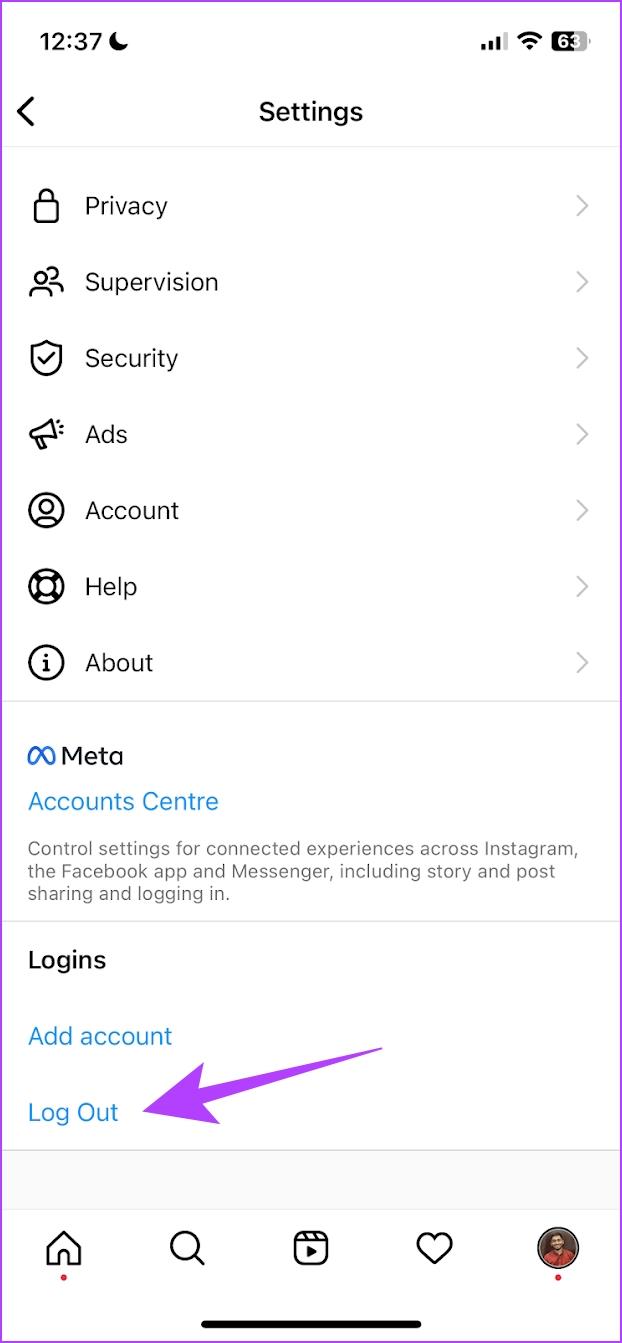
Cela vous déconnectera d'Instagram. Une fois que vous ouvrirez à nouveau l'application, vous trouverez la possibilité de vous connecter à votre compte. Entrez vos informations d'identification pour vous connecter à votre compte IG et voir si vous pouvez envoyer des messages. Sinon, passez à la méthode suivante.
Le problème peut également être dû à un bug ou à un dysfonctionnement de l’application. Instagram s'efforce rapidement de corriger ces erreurs et, parfois, les correctifs sont fournis avec une nouvelle version de l'application. Par conséquent, vous devrez peut-être installer l'application Instagram mise à jour pour éliminer le bug vous empêchant d'envoyer des messages directs. Mettez à jour Instagram sur votre appareil et vérifiez si cela résout le problème DM.
Étape 1 : Appuyez sur le lien ci-dessous pour mettre à jour l'application en fonction de votre appareil.
Mettre à jour Instagram sur iPhone
Mettre à jour Instagram sur Android
Étape 2 : Appuyez sur Mettre à jour et attendez que la dernière version d'Instagram soit téléchargée et mise à jour.
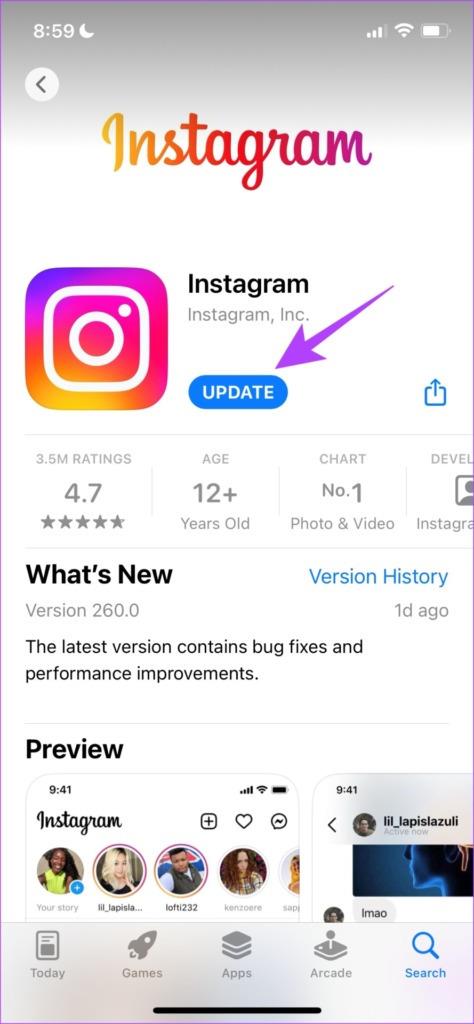
Si votre connexion Internet fonctionne correctement, tout comme l'application Instagram, il est possible que le problème ne vienne pas de vous. Si vous ne pouvez pas envoyer de messages directs à un utilisateur particulier, deux possibilités sont à considérer. Premièrement, l'utilisateur a configuré les paramètres de confidentialité de son compte pour restreindre les DM.
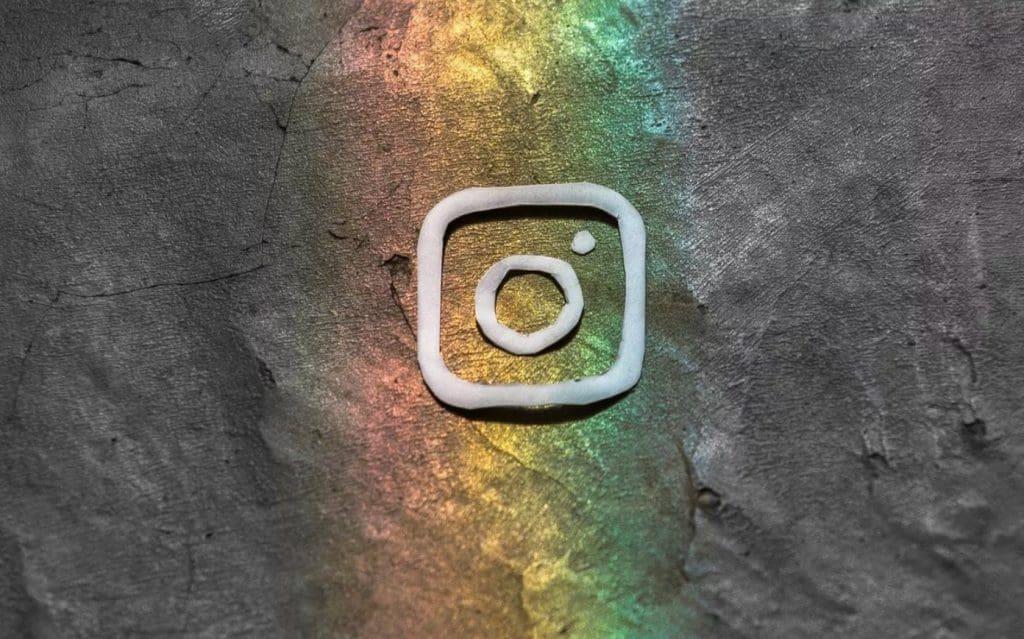
Deuxièmement, la personne vous a bloqué. Lorsque vous êtes bloqué sur Instagram, vous ne pourrez peut-être pas envoyer de messages directs. Nous avons un guide détaillé expliquant comment savoir si quelqu'un vous a bloqué sur Instagram . Vous devriez également en savoir plus sur ce qui se passe lorsque vous avez été bloqué sur IG .
Cette astuce est destinée aux utilisateurs d'Instagram qui ne peuvent pas initier une conversation DM. Si vous avez essayé d'envoyer un DM à quelqu'un sur Instagram pour la première fois, mais que cela ne fonctionne pas, un VPN peut vous aider. Voici comment cela fonctionne.
Tout d’abord, fermez Instagram, lancez l’application VPN et activez la connexion VPN. Maintenant, relancez Instagram et essayez à nouveau d'envoyer le DM. Vous n’avez pas besoin d’avoir le VPN activé à tout moment. Un VPN vous aide à franchir la porte. Vous pouvez poursuivre la conversation et envoyer des messages ultérieurs avec ou sans VPN.
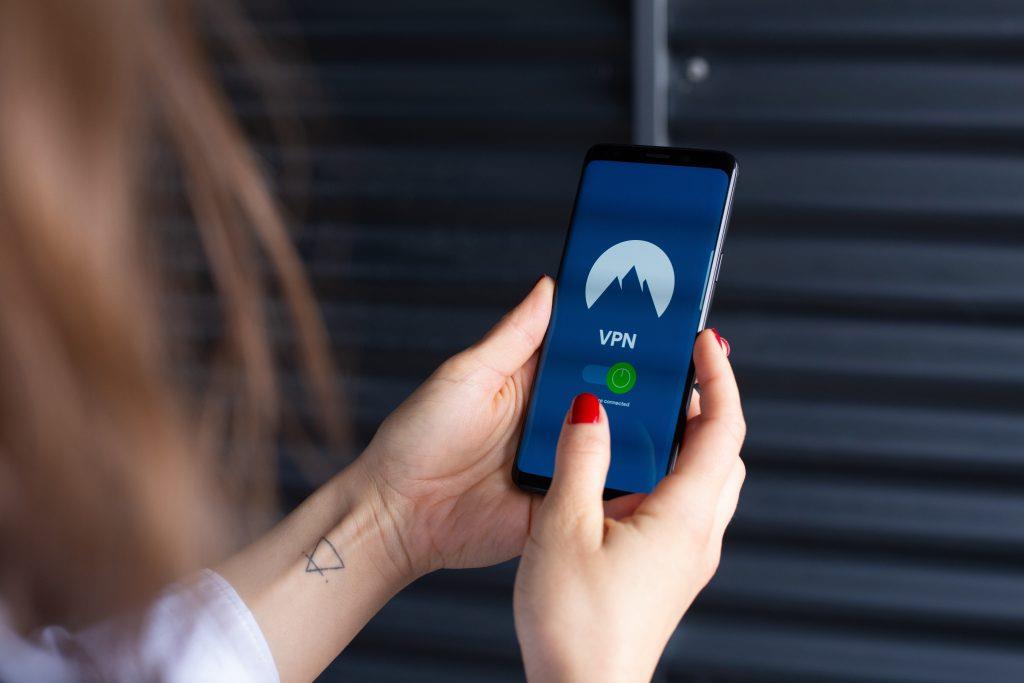
Il convient également de mentionner qu’un VPN gratuit suffirait pour cela. Nous avons également compilé et examiné quelques excellentes applications VPN Android pour les appareils iOS . Ils sont rapides et sécurisés, et proposent tous des forfaits/abonnements gratuits suffisants pour vous aider à envoyer des DM sur Instagram.
Les serveurs qui alimentent Instagram se déconnectent parfois. Cela entraîne donc l'arrêt de l'ensemble de l'application ou de certaines de ses fonctionnalités (messagerie directe, par exemple). Cela s’est produit à plusieurs reprises dans le passé et cela se produira certainement de temps en temps. Vous pouvez utiliser des outils comme DownDetector pour vérifier si les serveurs Instagram sont en ligne. L'outil vous indique également si d'autres utilisateurs rencontrent des difficultés (similaires) avec Instagram. Vous pouvez vérifier le statut d'Instagram en utilisant le site Web appelé Down Detector.
Instagram limite le nombre de messages directs que vous pouvez envoyer, en particulier aux utilisateurs que vous ne suivez pas, afin de prévenir le spam. L'envoi de 30 à 100 DM en peu de temps peut entraîner une interdiction temporaire, d'une durée généralement de 24 heures. Puisqu'il n'y a pas de politique officielle sur les limites de DM, il est conseillé de rester dans cette fourchette pour éviter d'être banni. Si vous avez été restreint, attendre est généralement la seule option, à moins que vous ne soyez sûr qu'il s'agit d'une erreur, auquel cas un dépannage peut vous aider.
12. Effacer le cache Instagram
Un cache est une forme de données temporaires que chaque application stocke sur votre stockage local. Cela aide l'application à charger rapidement quelques éléments, plutôt que de les télécharger à chaque fois que vous ouvrez l'application.
Cependant, l'accumulation d'un cache peut causer quelques problèmes car certaines données stockées peuvent exécuter des bugs responsables de l'impossibilité d'envoyer des messages sur Instagram. Le nettoyer régulièrement est une bonne pratique. Vous pouvez également consulter notre guide sur ce qui se passe lorsque vous videz votre cache sur Instagram pour une meilleure compréhension.
Remarque : Malheureusement, vider le cache n'est possible que sur les appareils Android, afin que les utilisateurs d'iPhone puissent passer au correctif suivant.
Étape 1 : Appuyez longuement sur l'application Instagram et appuyez sur Informations sur l'application.
Étape 2 : Appuyez sur Effacer les données.
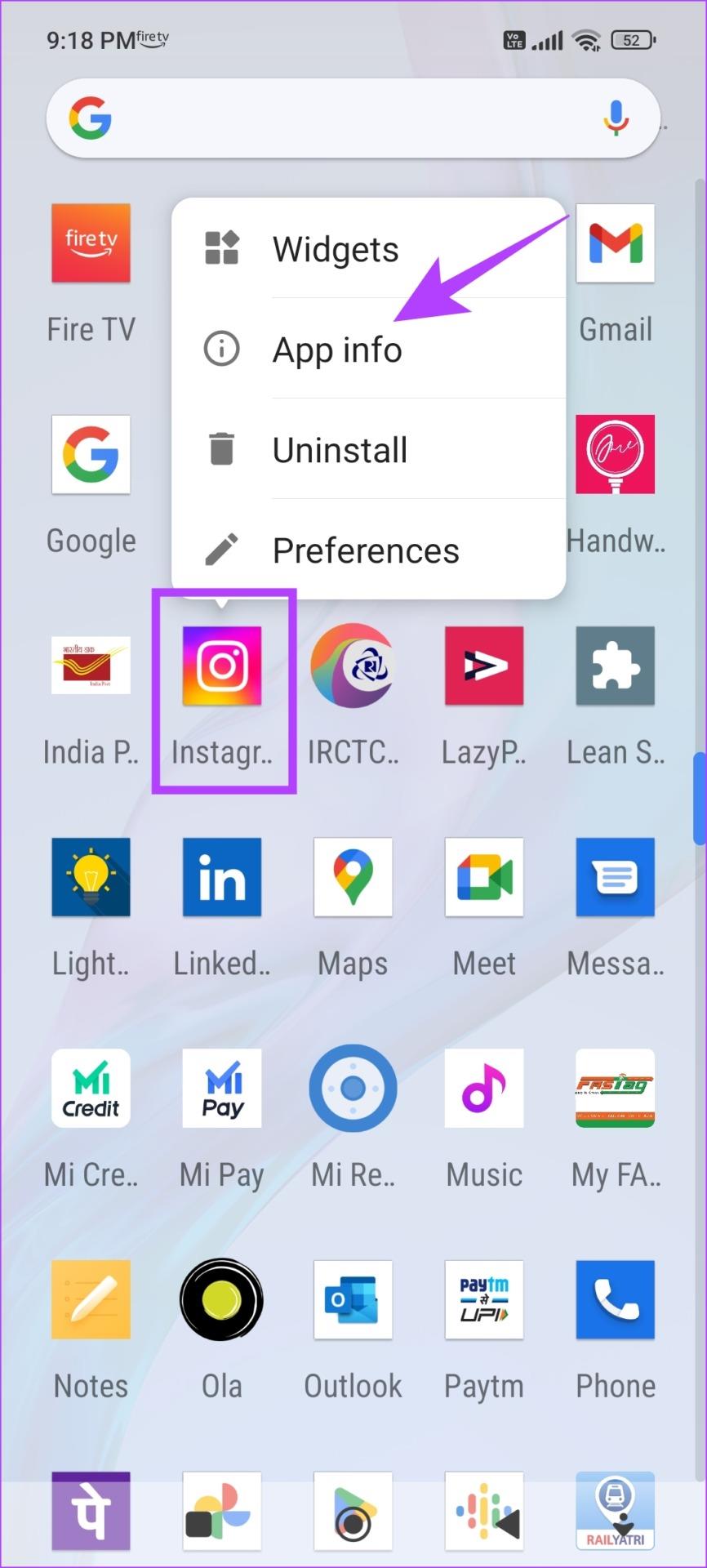
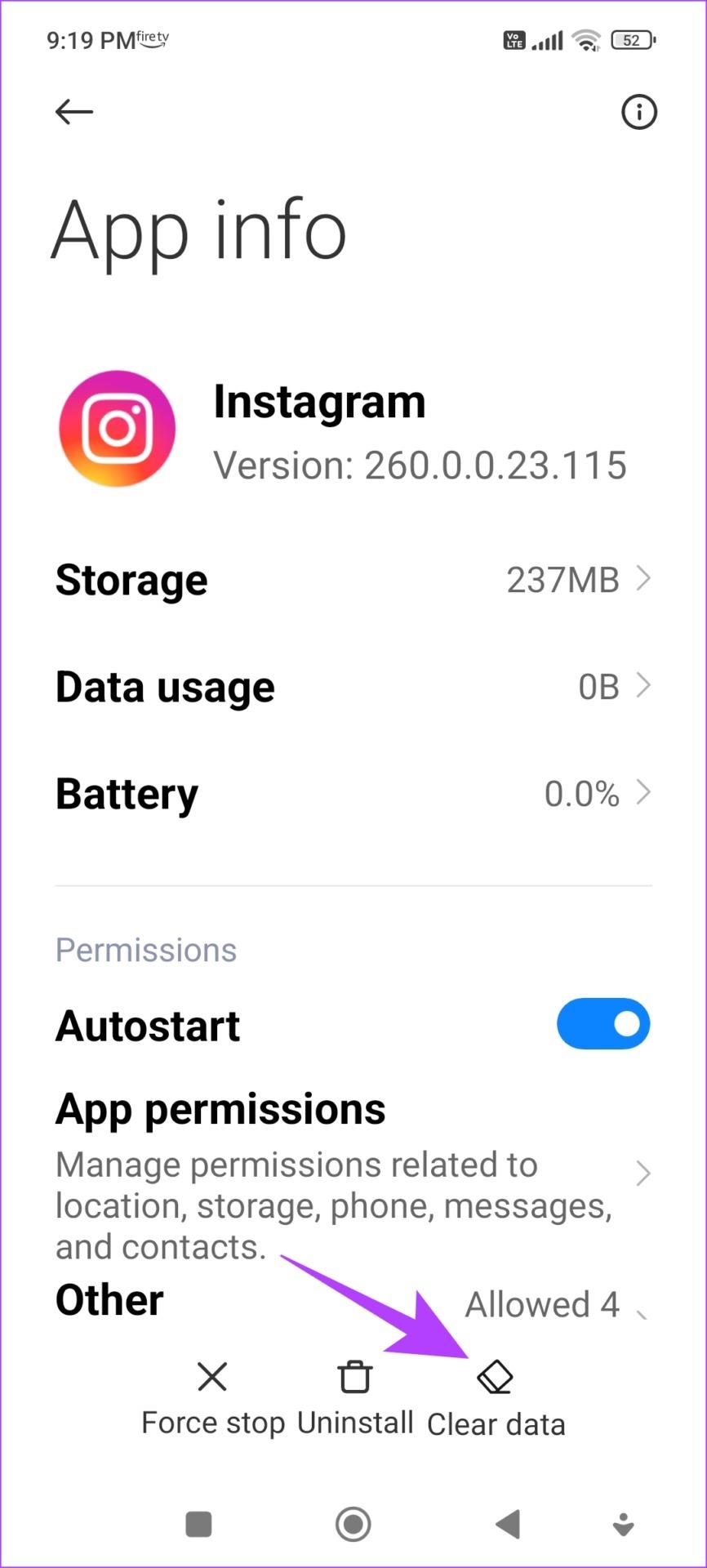
Étape 3 : Appuyez sur Vider le cache et sélectionnez OK pour confirmer.
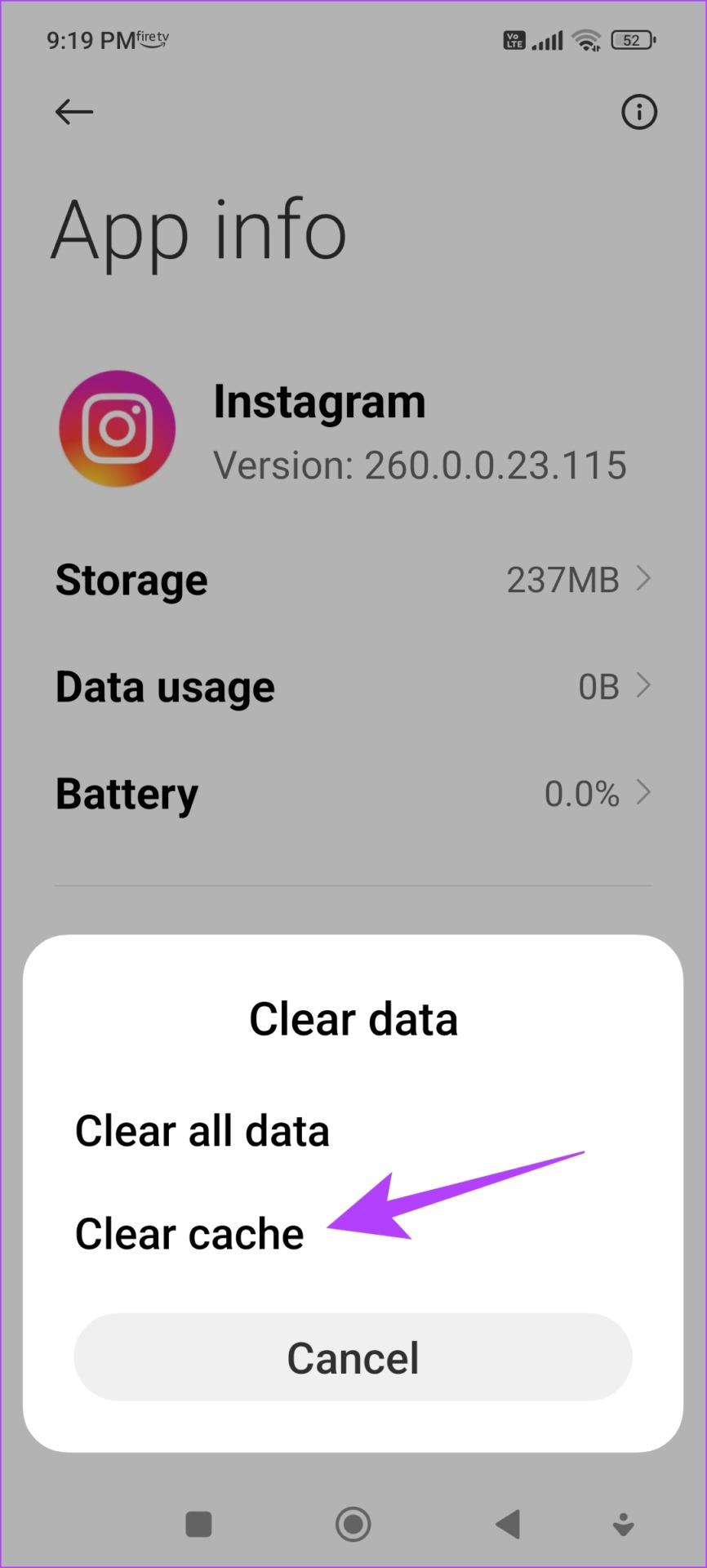
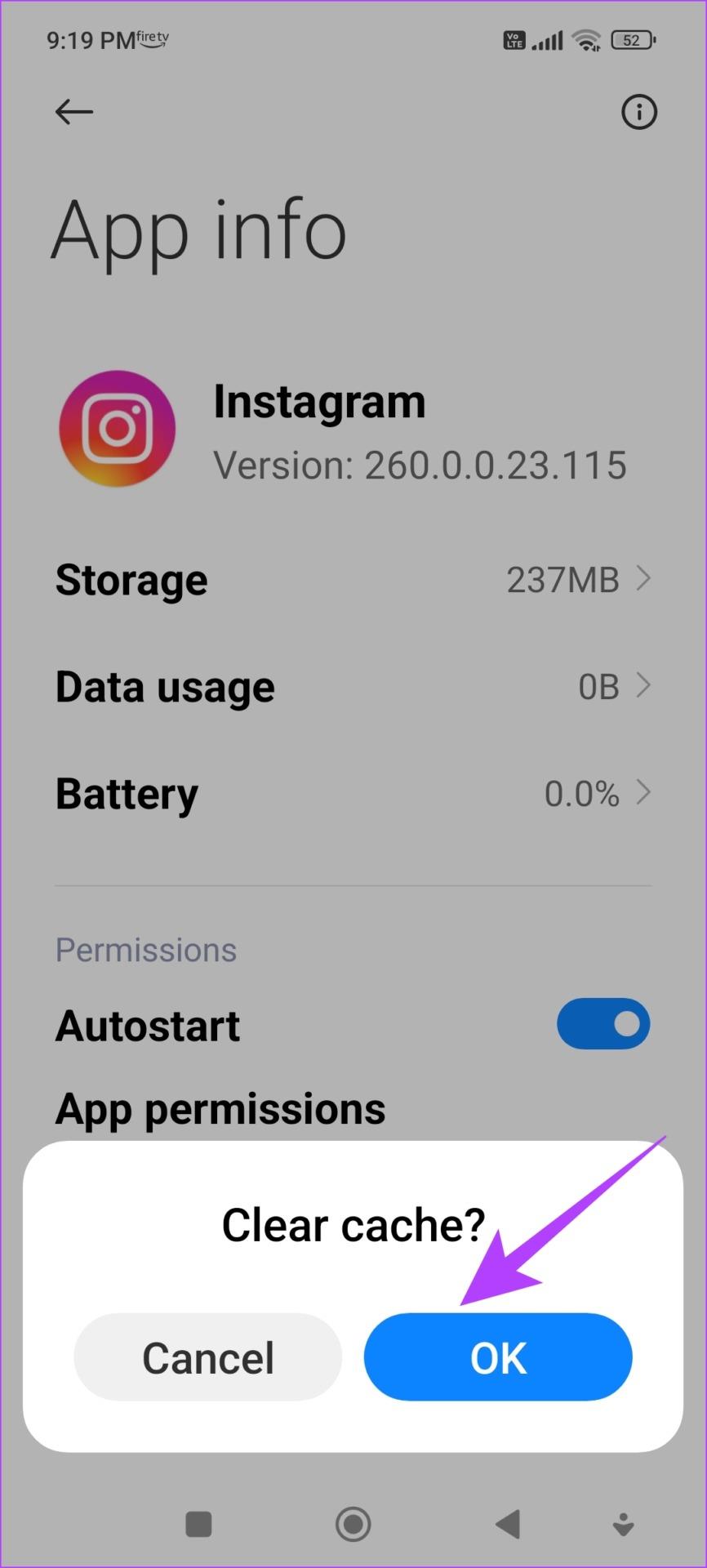
13. Réinstallez Instagram
La réinstallation d'Instagram vous permet essentiellement d'exécuter à nouveau l'application, en effaçant toutes les configurations précédemment appliquées. Il y a de fortes chances que vous puissiez envoyer des messages sans aucun problème avec une nouvelle version de l'application.
Étape 1 : Appuyez longuement sur l'icône d'Instagram sur l'écran d'accueil.
Étape 2 : Appuyez sur Supprimer l'application sur iPhone ou Désinstaller sur Android et confirmez à nouveau pour supprimer l'application.
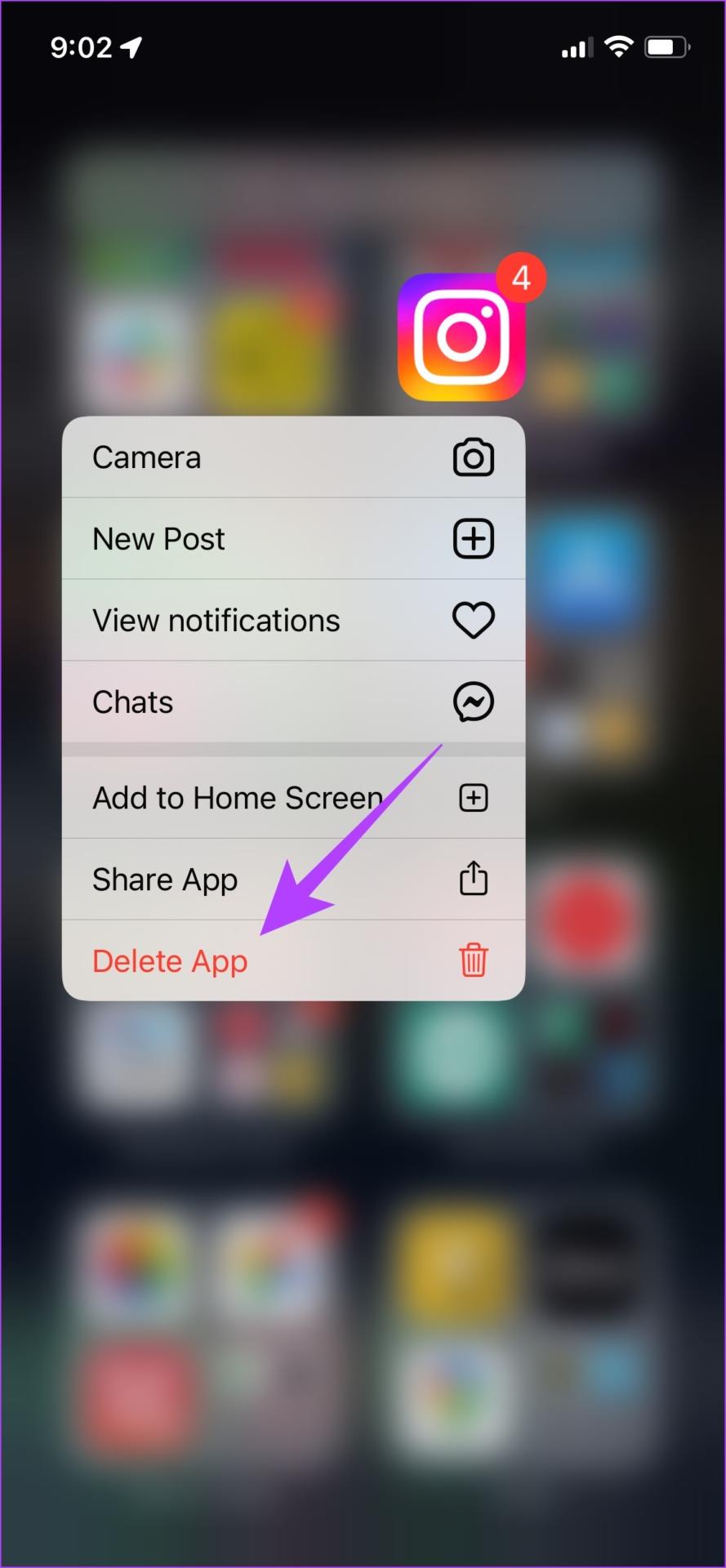
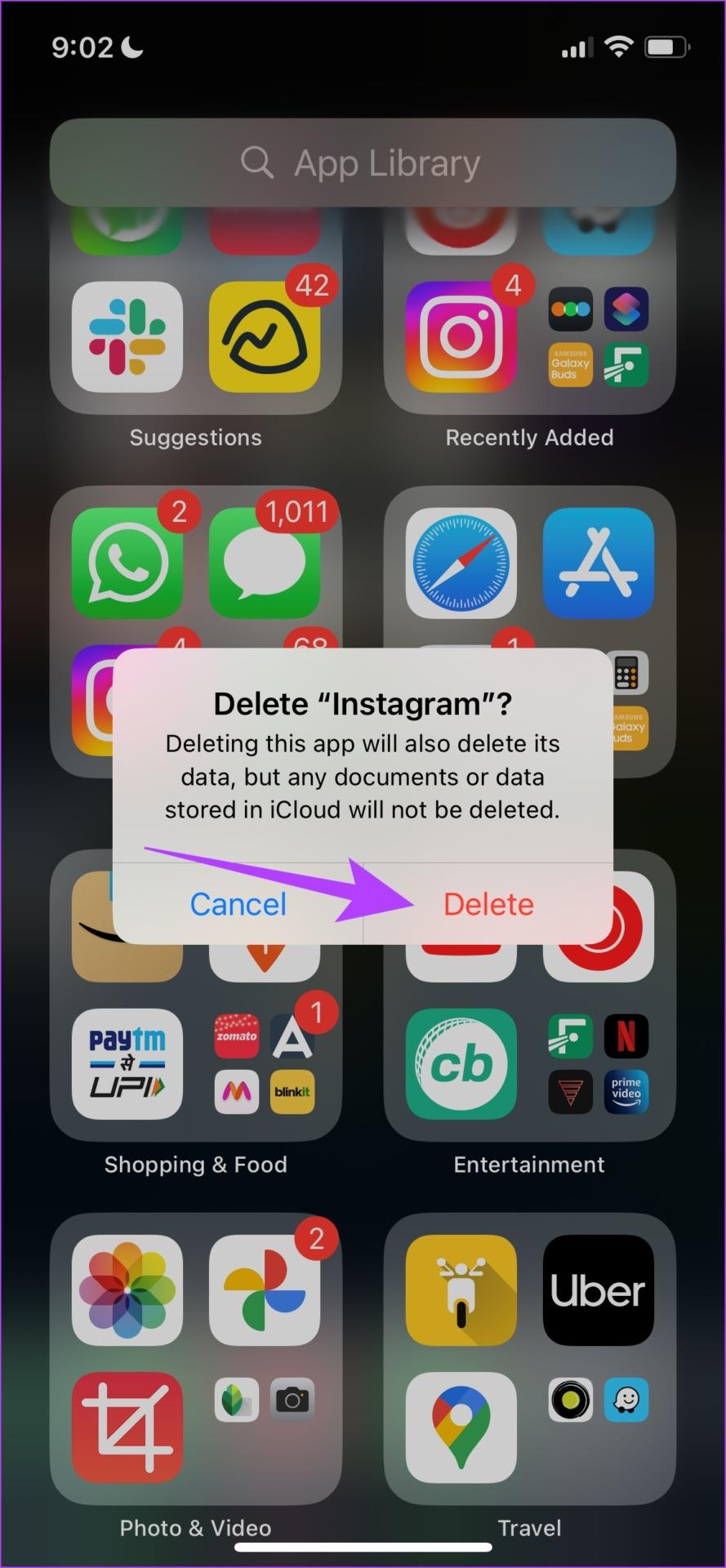
Étape 3 : Réinstallez l'application en utilisant les liens ci-dessous.
Installer Instagram sur iPhone
Installer Instagram sur Android
14. Utilisez Instagram Web
Comme alternative à l'application, vous pouvez vous connecter et utiliser Instagram sur votre navigateur Web. Il y a de fortes chances que votre message soit envoyé via la version Web si l'application est boguée et que vous ne pouvez tout simplement pas y télécharger votre histoire. Utilisez le lien ci-dessous pour accéder au Web Instagram.
15. Contactez l'assistance Instagram
Vous pouvez signaler tout bug sur l'application Instagram aux développeurs , ils en prendront note et vous répondront de la même manière. Ils sont connus pour réagir rapidement à de tels rapports. Voici comment signaler le problème de non-envoi de messages Instagram.
Étape 1 : Appuyez sur le bouton de menu dans l'onglet Profil de l'application Instagram.
Étape 2 : Appuyez sur Paramètres.
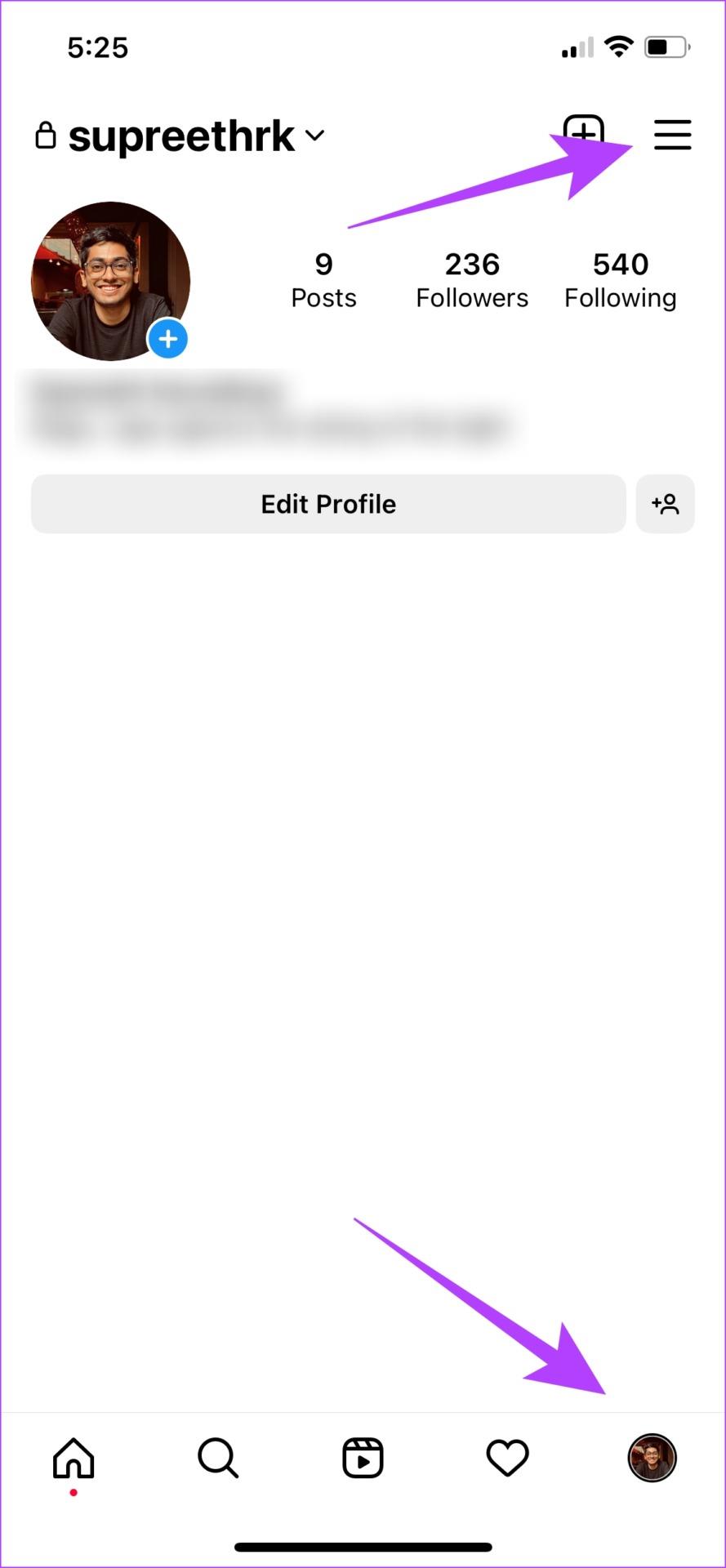

Étape 3 : Appuyez sur Aide, puis sur « Signaler un problème ».
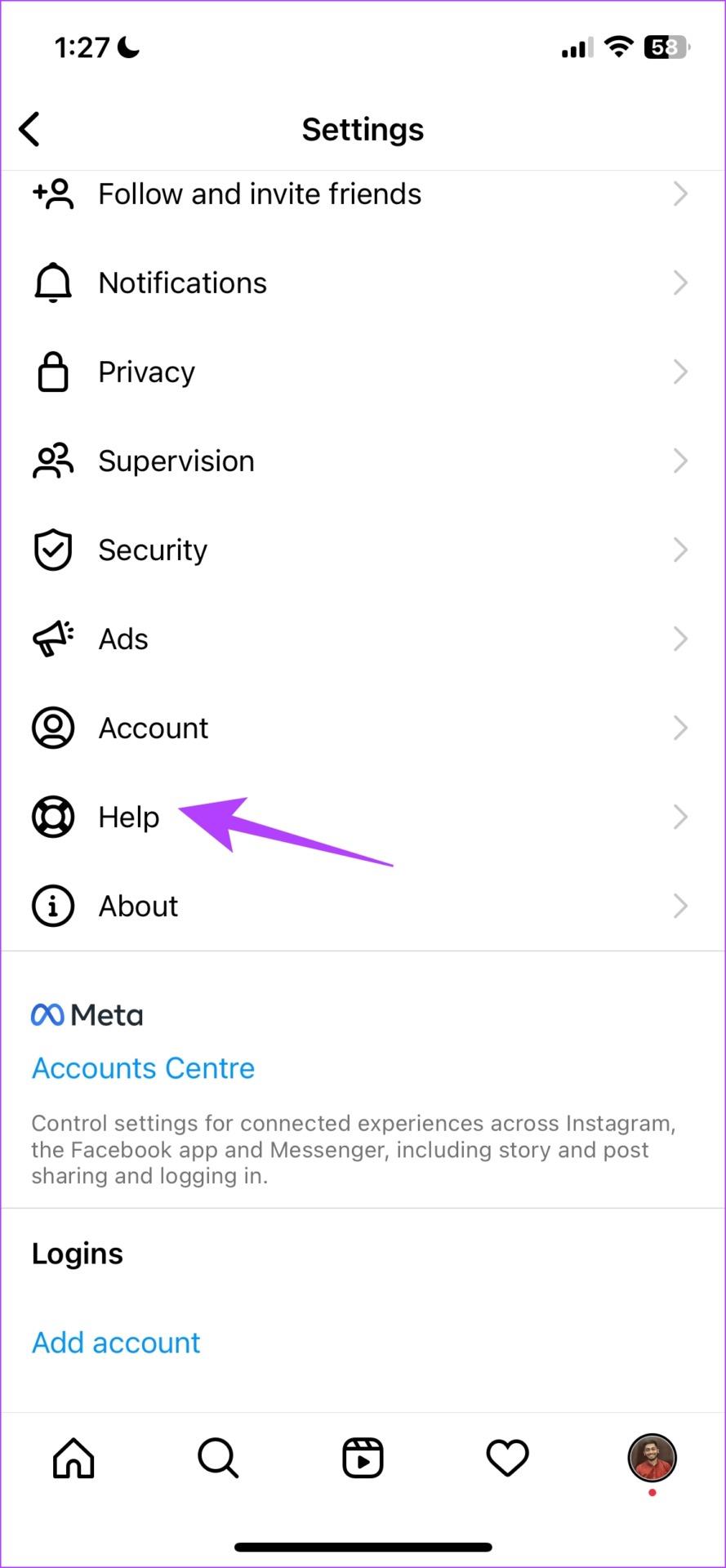
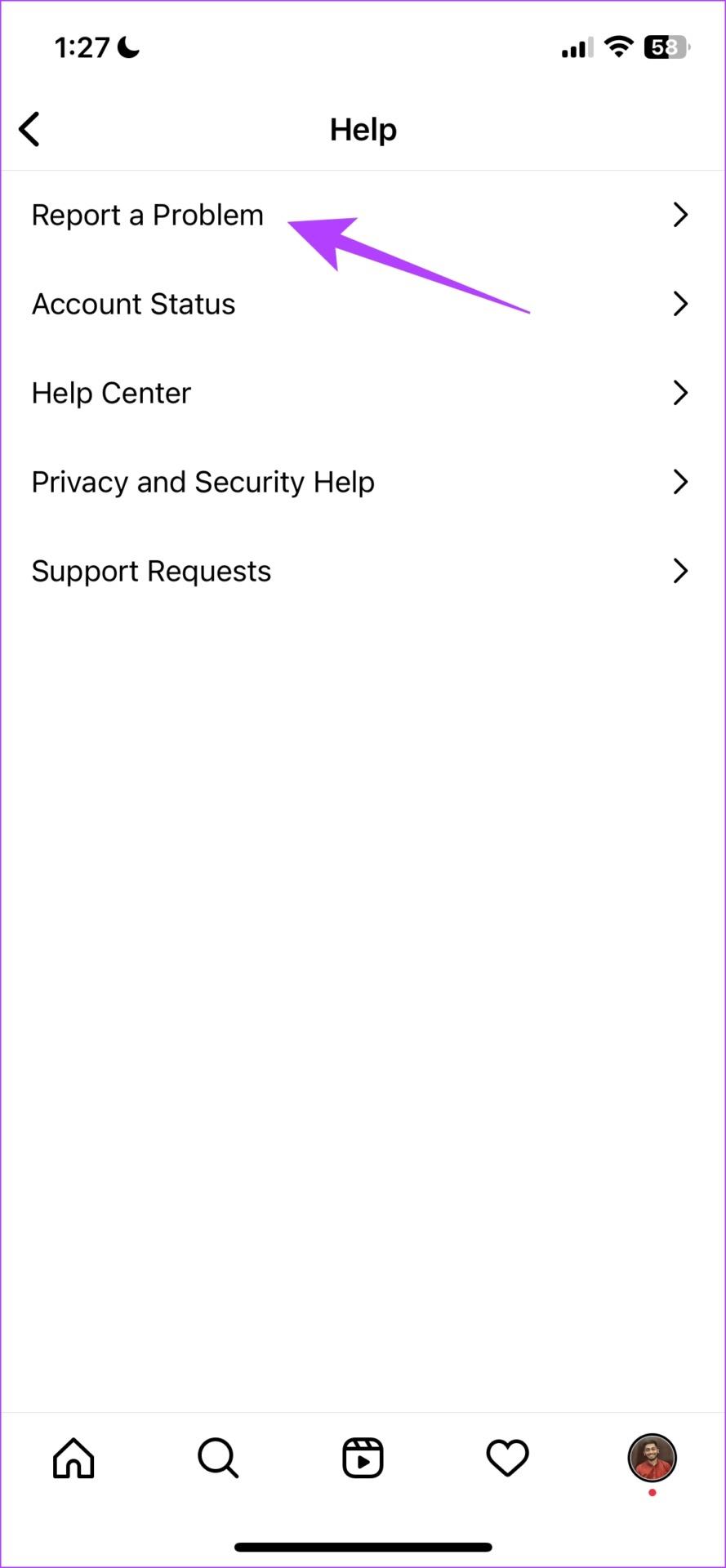
Étape 4 : Appuyez sur « Signaler un problème sans trembler ».
Étape 5 : Appuyez sur « Inclure et continuer » pour ajouter des journaux qui aideront Instagram à mieux comprendre le problème.
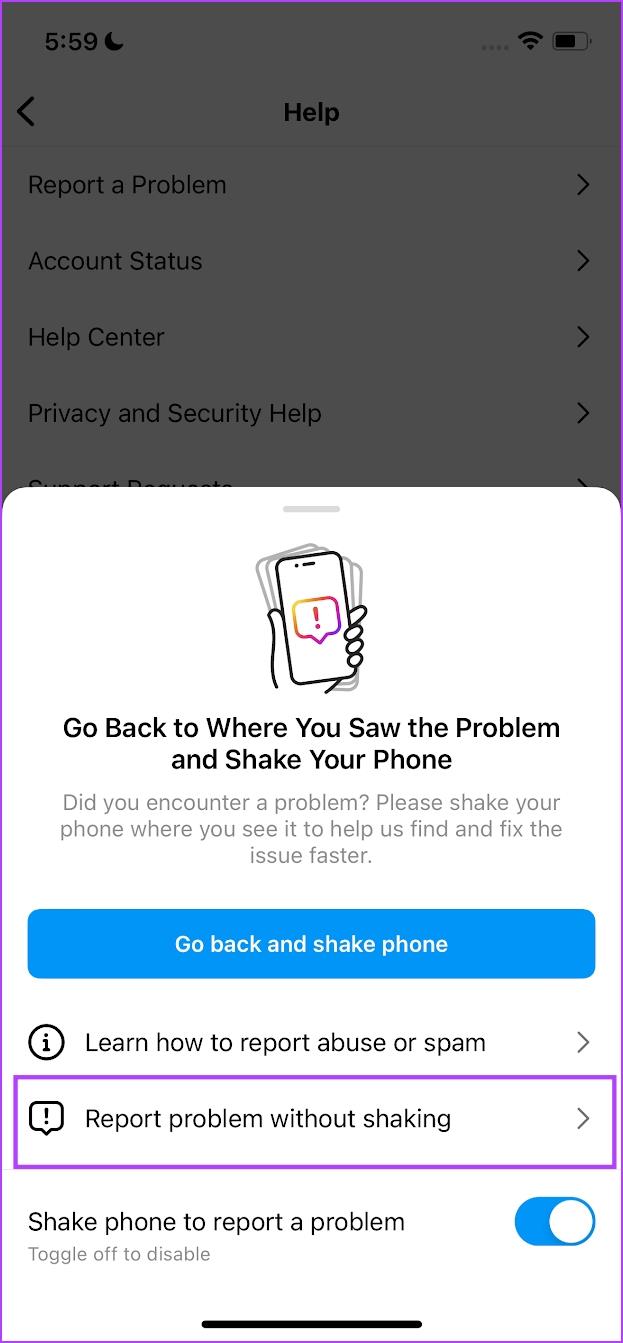
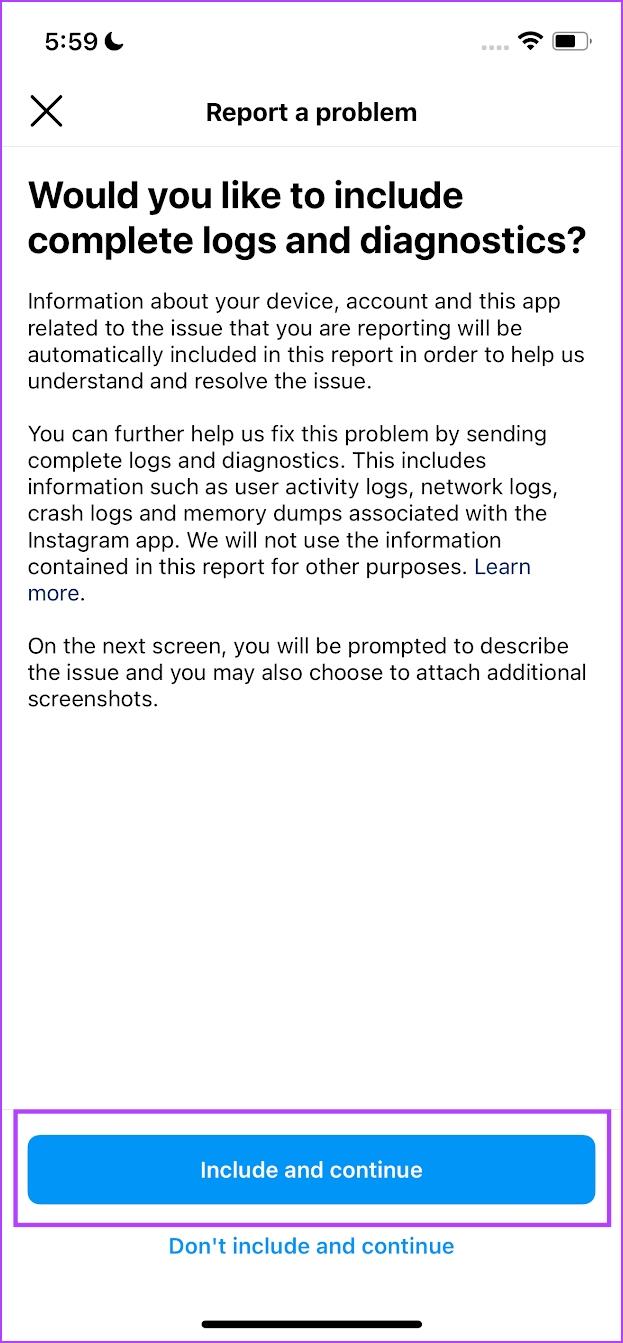
Étape 6 : Expliquez brièvement le problème et appuyez sur Envoyer.
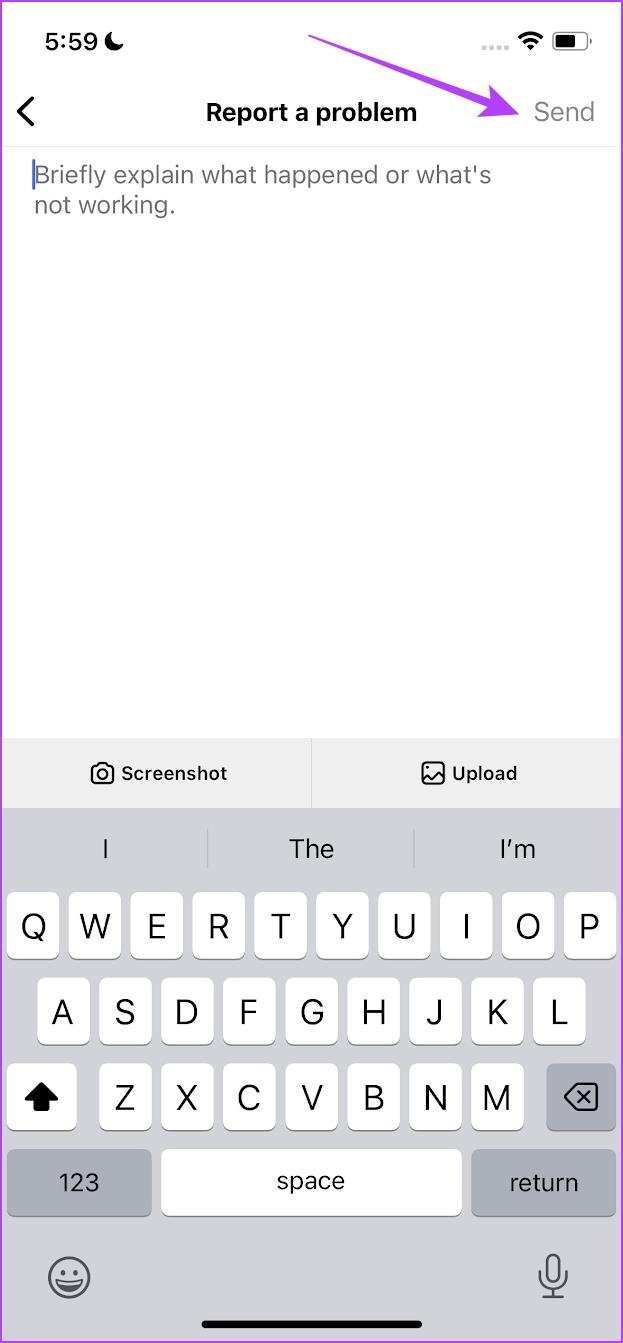
C'est tout ce que vous devez savoir si vous ne parvenez pas à envoyer des messages sur l'application Instagram. Cependant, si vous avez d'autres questions, vous pouvez consulter la section FAQ ci-dessous.
FAQ sur les messages IG qui ne sont pas envoyés
1. Pouvez-vous activer les notifications pour les demandes de messages sur Instagram ?
Non. Vous ne pouvez pas activer les notifications pour les demandes de messages sur Instagram.
2. Mon message Instagram est bloqué lors de l'envoi. Que puis-je faire?
Vous pouvez essayer d'actualiser l'application ou de vérifier votre connexion Internet.
Nous espérons que cet article vous a aidé à résoudre le problème et à envoyer des messages sur Instagram sans aucun problème. Cependant, alors que d'autres domaines d'Instagram sont constamment mis à jour avec de nouvelles fonctionnalités, nous espérons que Messenger bénéficiera également de quelques fonctionnalités supplémentaires. De cette façon, nous pouvons poursuivre les conversations sur Instagram sans avoir à passer à une autre application en raison du manque de fonctionnalités centrées sur les messages texte.
Vous êtes confronté au problème du logiciel AMD Adrenalin qui ne fonctionne pas ou ne s
Pour corriger l
Apprenez à maîtriser le chat Zoom, une fonctionnalité essentielle pour les visioconférences, avec nos conseils et astuces.
Découvrez notre examen approfondi de l
Découvrez comment récupérer votre Instagram après avoir été désactivé en suivant nos étapes claires et simples.
Découvrez comment savoir qui a consulté votre profil Instagram avec nos solutions pratiques. Sauvegardez votre vie privée tout en restant informé !
Apprenez à créer des GIF animés facilement avec votre Galaxy S22. Découvrez les méthodes intégrées et des applications pratiques pour enrichir votre expérience.
Découvrez comment changer la devise dans Google Maps en quelques étapes simples pour mieux planifier vos finances durant votre voyage.
Microsoft Teams s
Vous obtenez l








